Cài đặt hiển thị biểu đồ trên MetaTrader5 Mobile
Bạn cảm thấy việc hiển thị biểu đồ mặc định trên MetaTrader 5 của điện thoại không phù hợp với thói quen như khi bạn sử dụng biểu đồ trên máy tính hoặc trên một ứng dụng xem biểu đồ khác. Điều này gây khó khăn đối với quá trình xem biểu đồ, theo dõi giá cả của bạn. Rất may mắn, ứng dụng MetaTrader 5 cho phép bạn tùy ý cài đặt hiển thị biểu đồ. Các bạn có thể thực hiện theo hướng dẫn dưới đây:
Cài đặt hiển thị trên MT5 của iOS
Bước 1: Trên giao diện ứng dụng MetaTrader 5, bạn bấm vào tab “Cài đặt”, sau đó chọn “Những biểu đồ”
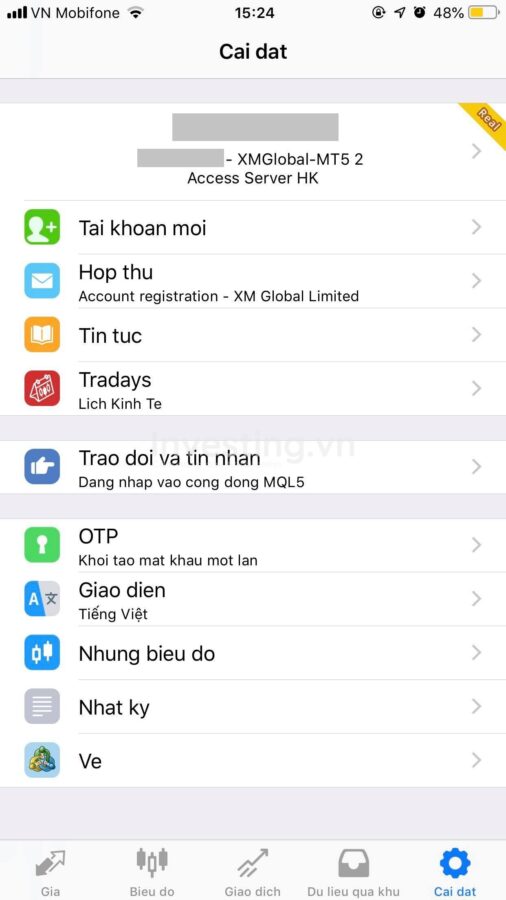
Bước 2: Chọn các hiển thị bạn muốn theo dõi trên biểu đồ
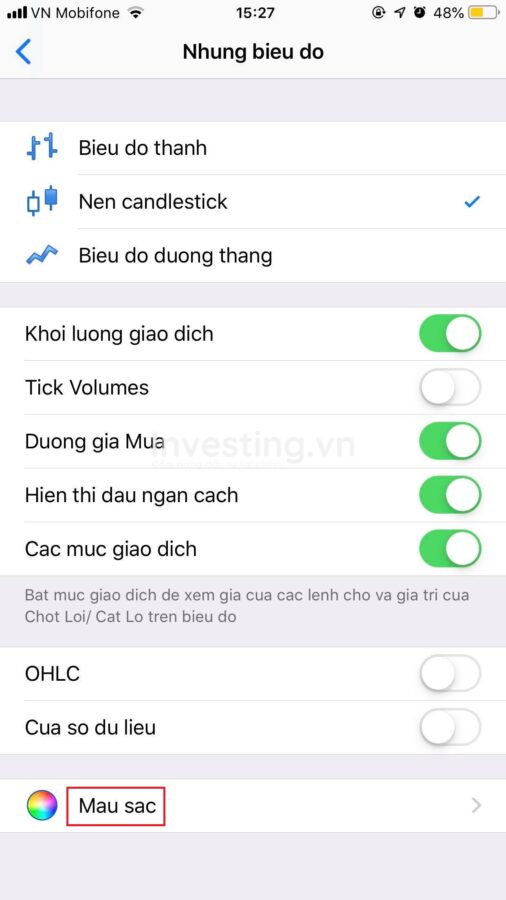
Bước 3: Bấm vào “Màu sắc” để cài đặt các màu sắc biểu đồ theo ý muốn
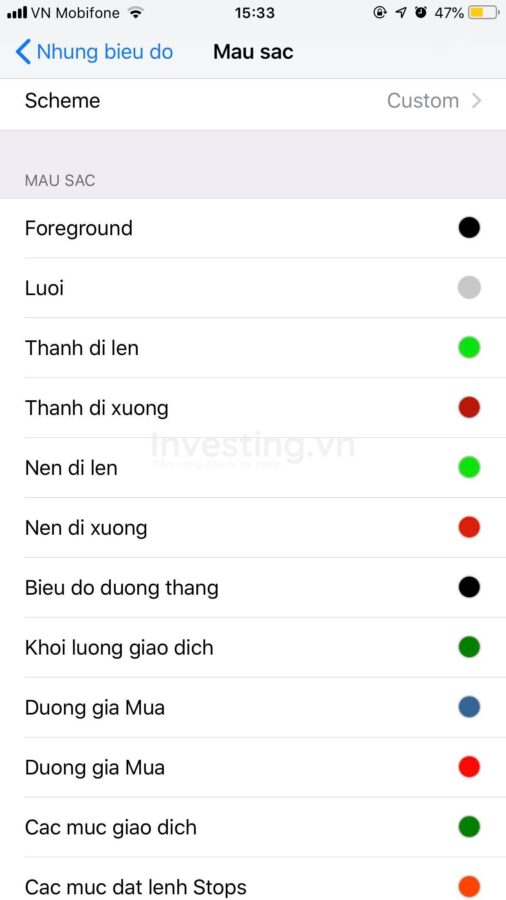
Bước 4: Sau khi cài đặt xong, bạn bấm quay trở lại và bấm vào tab “Biểu đồ” để xem hiển thị bạn vừa cài đặt
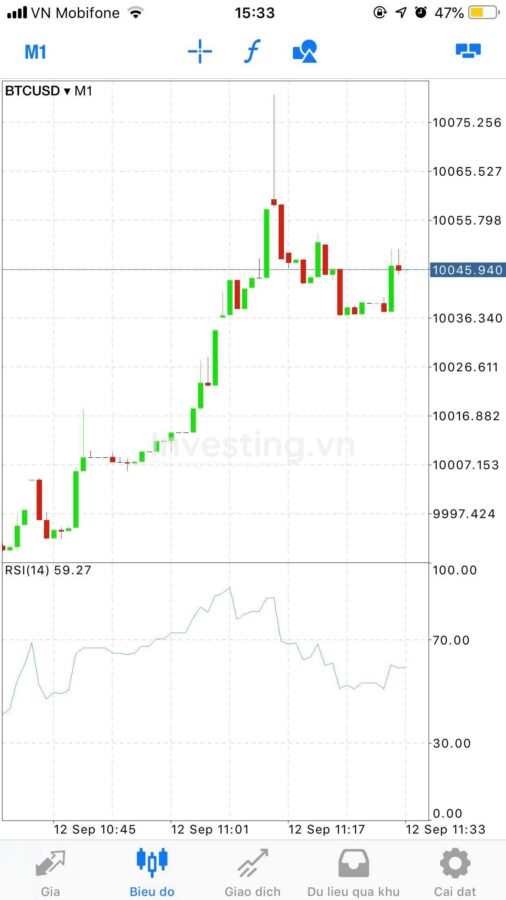
Cài đặt hiển thị trên MT5 của máy Androi
Với máy Androi, việc cài đặt hiển thị biểu đồ của ứng dụng MetaTrader 5 cũng tương tự như trên máy iOS. Điểm khác biệt chỉ nằm ở khu vực truy cập vào cài đặt hiển thị biểu đồ nằm ở trên tab “Biểu đồ”. Còn với máy iOS, phần cài đặt được bố trí chung trong tab “Cài đặt”. Các bước thực hiện cài đặt hiển thị MT5 trên Androi chi tiết như sau:
Bước 1: Trên tab “Biểu đồ”, nhấn vào màn hình để hiện lên khung điều hướng hình tròn màu xanh dương
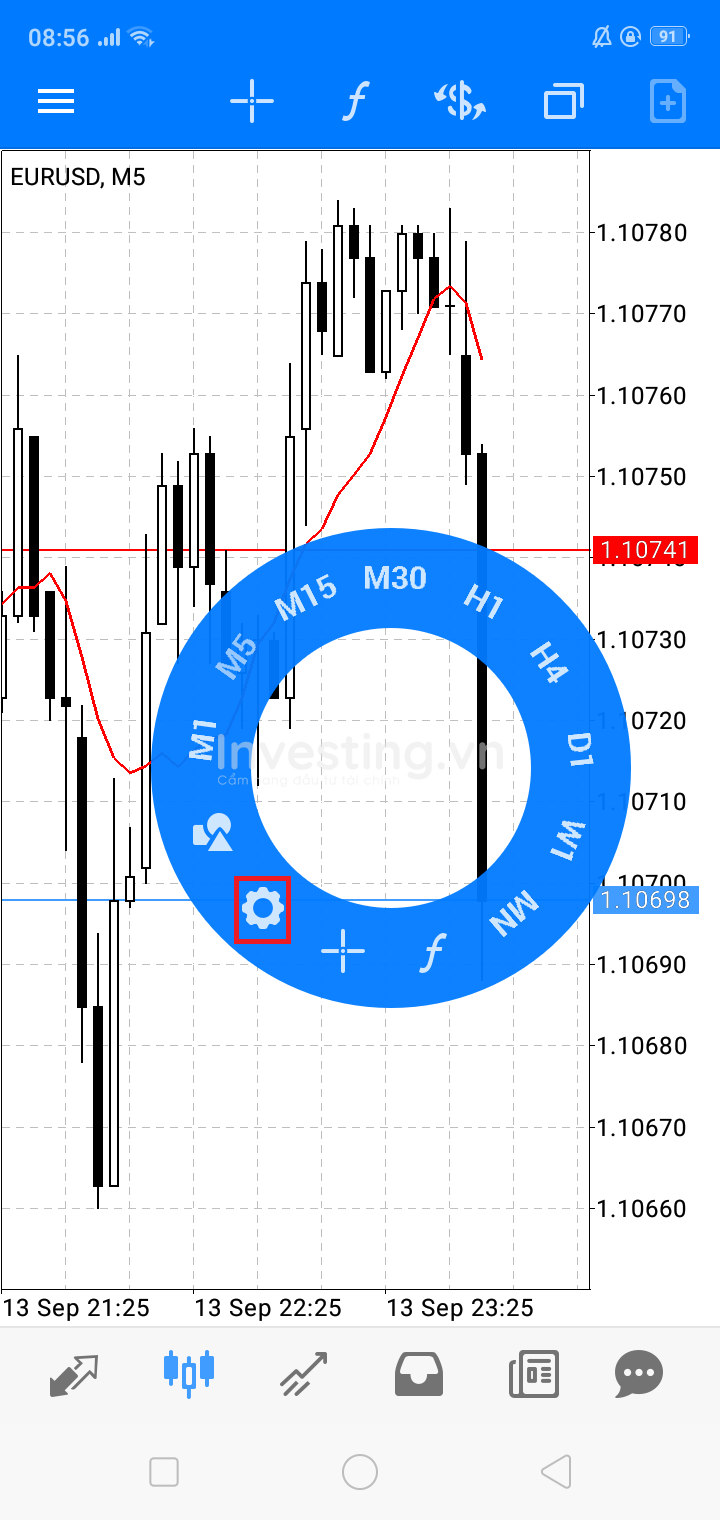
Bước 2: Nhấn chọn biểu tượng cài đặt hình bánh răng trên khung hình tròn để truy cập vào khu vực cài đặt hiển thị biểu đồ:
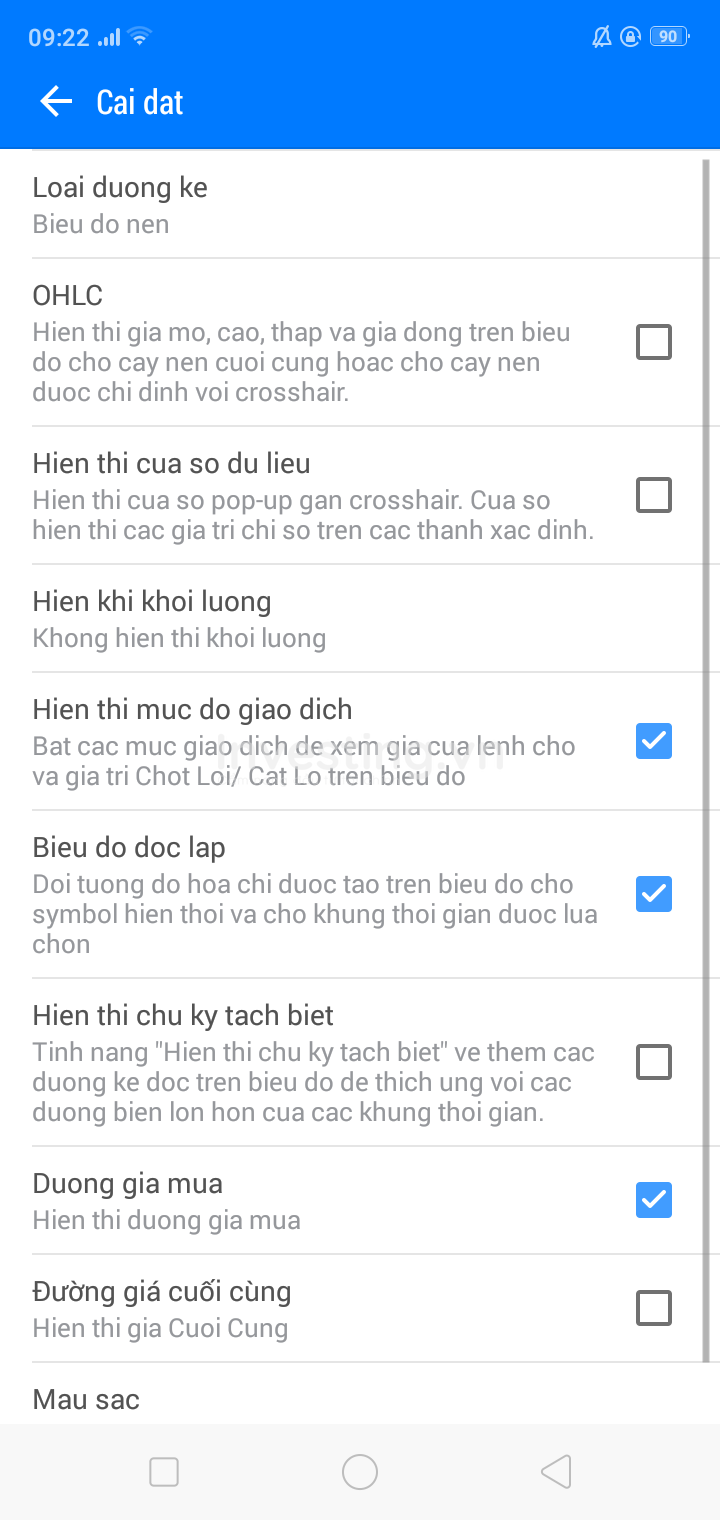
Bước 3: Chọn các hiển thị biểu đồ như bạn muốn giống như hướng dẫn với máy iOS phía trên và sau đó nhấn vào “Hoàn tất” ở góc trên bên phải màn hình
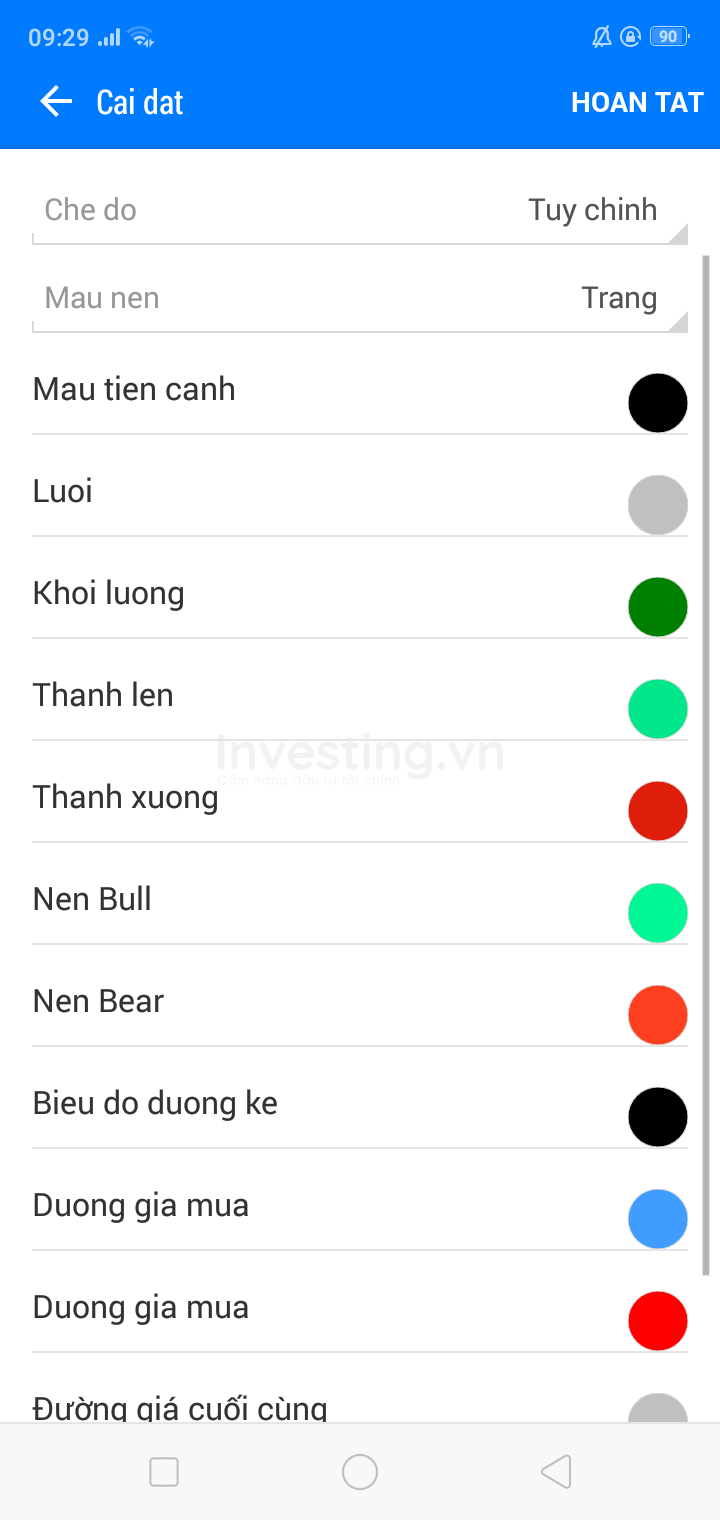
Sau khi hoàn thành, bạn sẽ xem được biểu đồ hiển thị theo màu sắc như bạn vừa thiết lập. Nếu muốn thay đổi, bạn thực hiện lại các bước phía trên.

Như vậy là bạn đã biết cách cài đặt hiển thị cho biểu đồ trên máy di động sử dụng hệ điều hành iOS và Androi. Việc tùy chỉnh hiển thị giúp bạn có thể thoải mái theo dõi biểu đồnhư đang sử dụng máy tính cá nhân và đưa ra các quyết định giao dịch chính xác, kịp thời.